So richten Sie ein neues Twitter-Konto ein
Was Sie wissen sollten
- Um ein Twitter-Konto zu erstellen, rufen Sie die Twitter-Website in Ihrem Internetbrowser auf oder laden Sie die Twitter-App herunter.
- Wählen Sie dann Anmelden oder Benutzerkonto erstellen. Geben Sie die angeforderten Informationen ein und bestätigen Sie Ihr Konto dann per SMS oder E-Mail.
- Wählen Sie abschließend die Kamera Symbol zum Hinzufügen eines Profilbild. Fahren Sie mit der Personalisierung fort, indem Sie Ihre. hinzufügen bio, Kontakte, und Interessen.
Dieser Artikel erklärt, wie man beitritt Twitter, richten Sie Ihr Profil ein und machen Sie Ihr Konto privat.
So erstellen Sie ein neues Twitter-Konto
So treten Sie Twitter über einen Internetbrowser oder eine mobile App bei:
-
Auf Ihrem Internet-Browser, geh zum Twitter-Website und klicke Anmelden. Tippen Sie in der Twitter-App auf Benutzerkonto erstellen.
Sie können Ihr Konto mit einer E-Mail-/Telefonnummer oder einem Google-Konto erstellen. Mac- und iPhone-Benutzer können auch ihre Apple-ID verwenden.
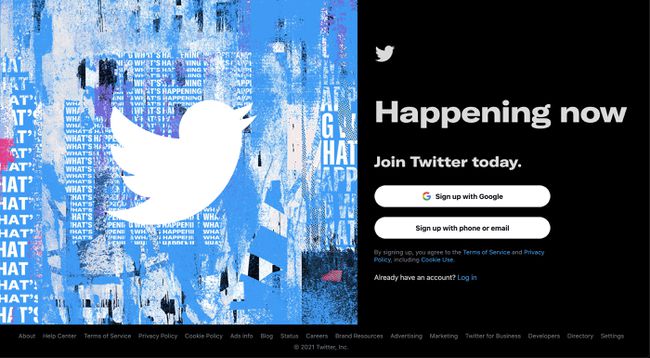
Twitter
-
Geben Sie Ihr Name, TelefonNummer oder Email, und Geburtsdatum. Wählen Sie dann Nächste.
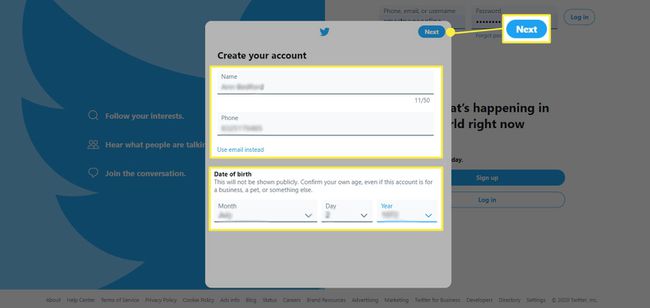
-
Aktivieren oder deaktivieren Sie die Verfolgen Sie, wo Sie Twitter-Inhalte im Web sehen Möglichkeit. Wählen Sie dann Nächste.
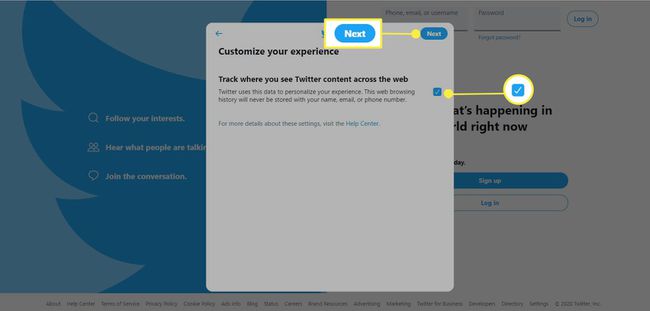
-
Auswählen Anmelden wenn Ihr Name, Ihre Telefonnummer oder E-Mail-Adresse und Ihr Geburtsdatum korrekt sind.
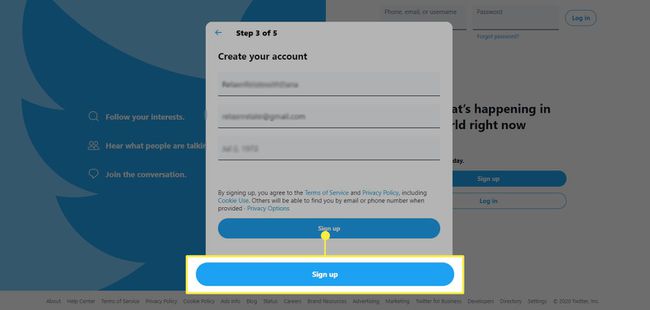
-
Geben Sie die Verifizierungs-Schlüssel per SMS oder E-Mail. Wählen Sie dann Nächste.
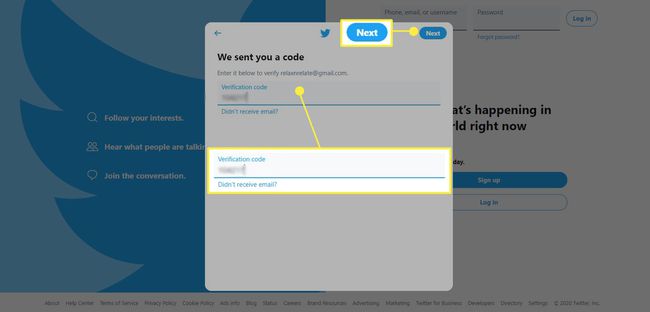
-
Geben Sie ein neues ein Passwort. Wählen Sie dann Nächste.
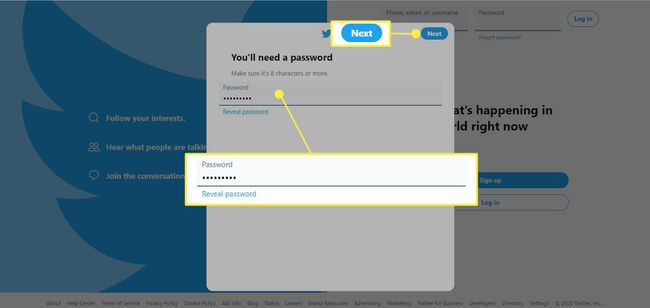
So vervollständigen Sie Ihr Twitter-Profil
An diesem Punkt können Sie die Twitter-Startseite aufrufen, um auf Ihr Konto zuzugreifen, oder Sie können den Einrichtungsvorgang fortsetzen. Bevor du fang an zu folgen und twittern, ist es eine gute Idee, die Einrichtung Ihres Profils abzuschließen, damit es ansprechend genug aussieht, damit die Leute Ihnen folgen. Weißt du, lade ein Profilbild hoch, oder ändere deinen Twitter-Hintergrund etwas Aufmerksamkeit zu erregen.
Die folgenden Elemente sind optional. Auswählen Für jetzt überspringen oder Nicht jetzt wenn Sie die Informationen zu einem späteren Zeitpunkt hinzufügen möchten.
-
Wähle aus Kamera Symbol, um ein Profilbild hochzuladen.
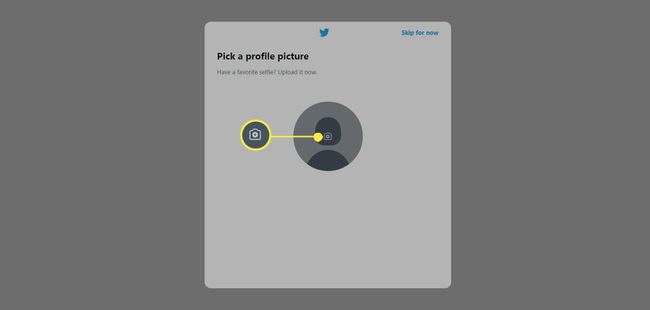
-
Positionieren Sie das Bild bei Bedarf neu, indem Sie es nach oben oder unten verschieben. Ändern Sie die Größe, indem Sie die Skalierung unten im Popup-Feld anpassen. Klicken Anwenden wenn du fertig bist.
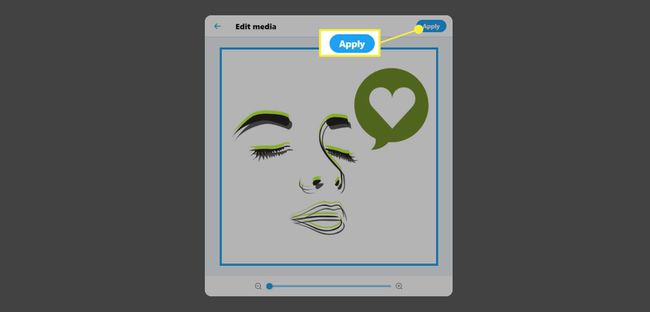
-
Wenn Sie mit Ihrer Profilbildauswahl zufrieden sind, klicken Sie auf Nächste.
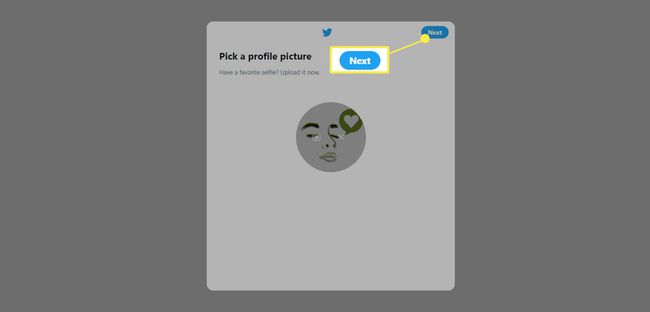
-
Beschreiben Sie sich kurz im bio.
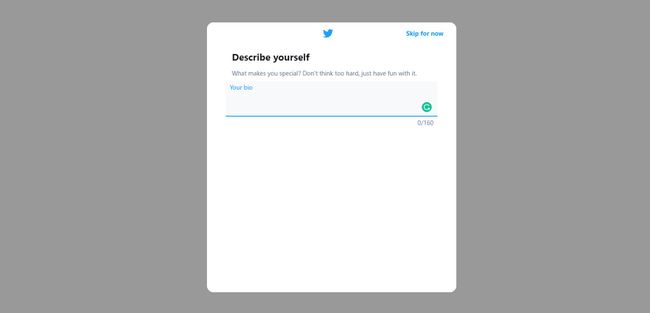
-
Auswählen Kontakte hochladen um Ihre Gmail- oder Outlook-Kontakte zu importieren, die Twitter verwenden kann, um Ihnen bekannte Follower zu empfehlen. Wenn Sie das nicht möchten, klicken Sie auf Nicht jetzt.
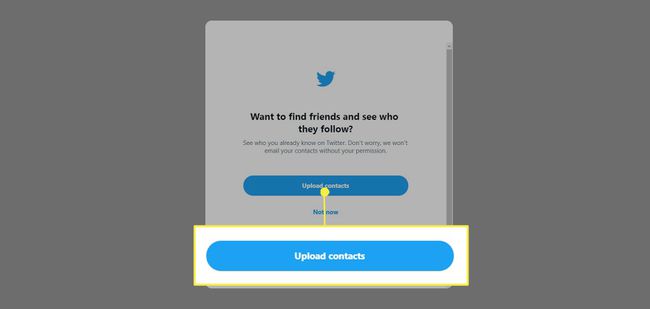
-
Um Ihr Twitter-Erlebnis zu personalisieren, wählen Sie Ihre Themen aus, die Sie interessieren. Wenn Sie ein bestimmtes Interesse nicht sehen, suchen Sie danach im Suche nach Interessen Bar.
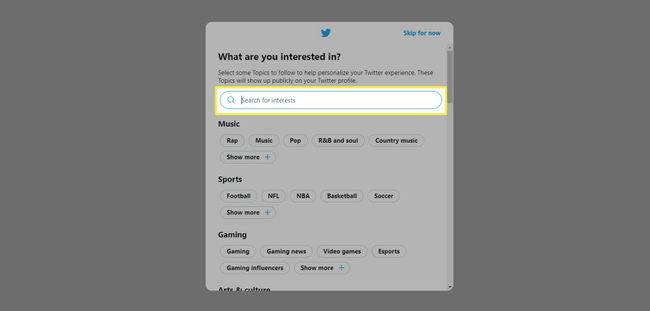
Twitter-Interessen zur Auswahl:
- Musik
- Sport
- Spiele
- Kunst und Kultur
- Nachrichten
- Entertainment
- Heim und Familie
- Wissenschaft
- Filme und Fernsehen
- Technologie
- Mode und Schönheit
- Reisen
- Draußen
- Essen
- Karriere
- Geschäft und Finanzen
- Absatz Anime und Manga
- Fitness
- Nur auf Twitter
-
Basierend auf Ihrem Profil und Ihren Interessen schlägt Twitter Ihnen Seiten vor, denen Sie folgen können. Klicken Folgen neben den Seiten, denen Sie folgen möchten.
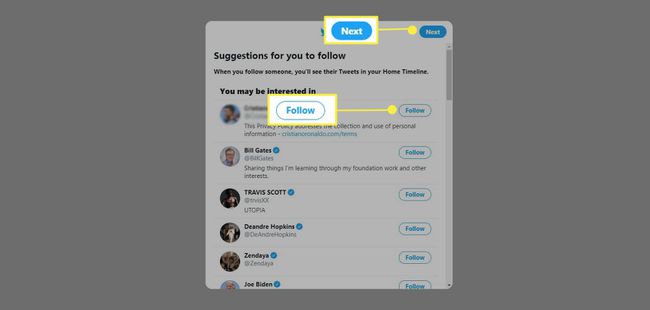
-
Klicken Benachrichtigungen zulassen um Benachrichtigungen auf Ihrem Mobilgerät zu aktivieren.
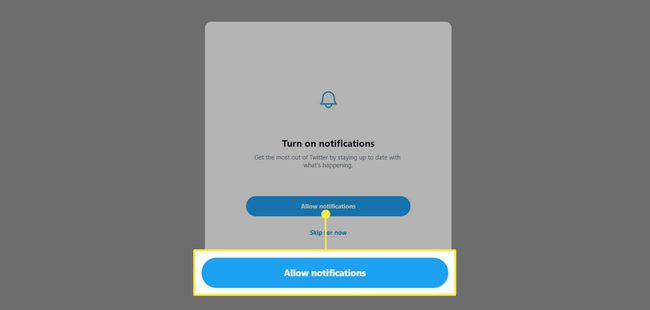
Zu den Twitter-Benachrichtigungen gehören:
- Erwähnungen
- Antworten
- Retweets
- Likes
- Neue Follower
- Direktnachrichten
- Ihre Kontakte, die Twitter beitreten
- Empfehlungen
- Höhepunkte
- Nachrichten
- Momente
- Notfallwarnungen
- Neue Eigenschaften
- Tweet-Benachrichtigungen von Konten, denen du folgst
Fügen Sie Ihrem Profil ein Header-Bild hinzu
Twitter ermöglicht es Ihnen auch, ein Hintergrundbild für die Kopfzeile hinzuzufügen. Das Kopfzeilenbild ist größer als das Profilfoto und wird hinter dem Profilfoto angezeigt.
So fügen Sie ein Kopfzeilenbild hinzu:
-
Gehen Sie in einem Webbrowser zum Startbildschirm und klicken Sie auf Profil im linken Menübereich. Tippen Sie in der mobilen App auf das dreizeiliges Menü Symbol, dann wählen Sie Profil.
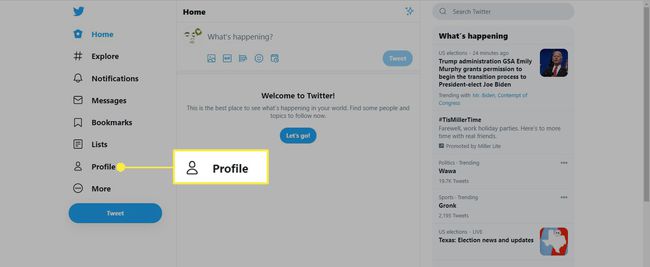
-
Auswählen Profil bearbeiten unter dem Header-Platzhalter.
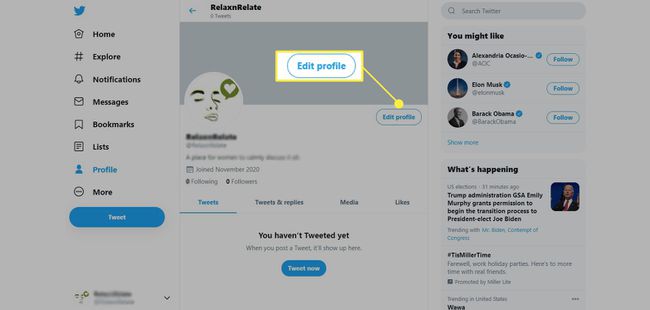
-
Wähle aus Kamera Symbol in der Mitte des Kopfzeilen-Platzhalters und wählen Sie dann ein auf Ihrem Gerät gespeichertes Bild aus.
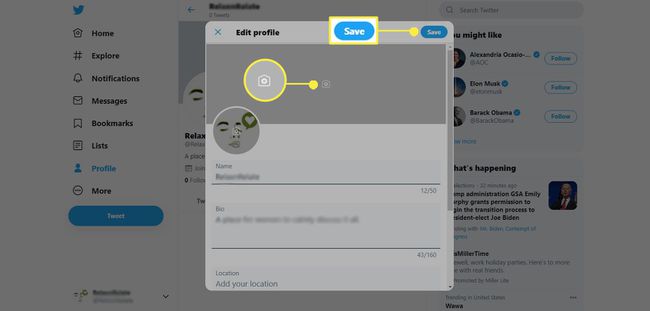
-
Positionieren Sie das Bild bei Bedarf neu, indem Sie es nach oben oder unten verschieben. Ändern Sie die Größe, indem Sie die Skalierung unten im Popup-Feld anpassen. Klicken Anwenden wenn du fertig bist.
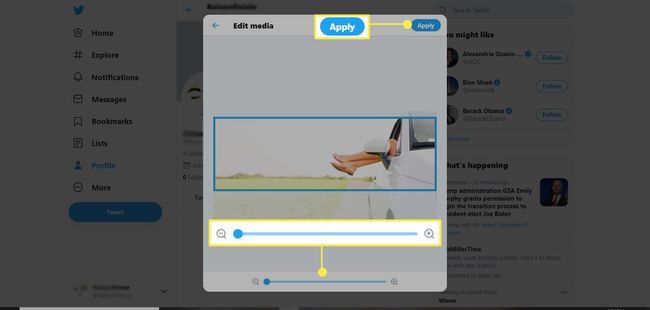
Sie können auch Ihren Standort und Ihre Website-Informationen in das Profil Sektion.
So machen Sie Ihr Twitter-Profil privat
Im Gegensatz zu anderen Social-Media-Websites wie Facebook werden Twitter-Konten standardmäßig öffentlich gemacht. Das bedeutet, dass jeder im Internet Ihre Profildetails (z. B. Standort) und Tweets sehen kann.
Wenn du möchtest Machen Sie Ihr Twitter-Profil privat Damit nur von Ihnen genehmigte Benutzer Ihre Informationen sehen können, gehen Sie zum linken Menübereich und wählen Sie Mehr. Dann wähle Einstellungen und Datenschutz. Auf der Einstellungen Seite, wählen Privatsphäre und Sicherheit und dann wählen Zielgruppe und Tagging > Schützen Sie Ihre Tweets.
